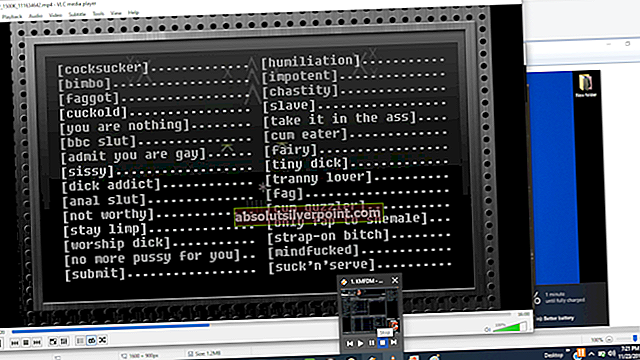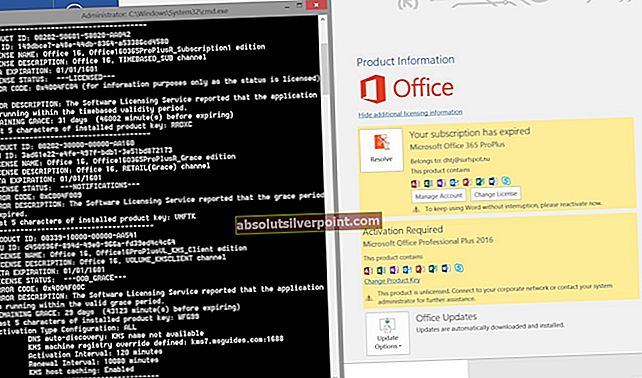Denne fejlkode vises normalt, når Origin kører, og den forhindrer brugere i at installere, downloade eller opdatere et spil eller dets DLC'er. Fejlen er ret irriterende, og den ser ud fra stort set ethvert spil, der downloades og installeres via Origin.

Origin har allerede modtaget tilbageslag for deres program, da det ofte kører langsommere og optager flere systemressourcer, som dets rivaliserende Steam. Denne fejl er et af beviserne for Steams overlegenhed, men der er flere måder, du kan prøve at løse dette problem på. Følg nedenstående metoder!
Hvad forårsager fejlen 327684: 1?
Årsagen til problemet er, at nogle filer holdes utilgængelige for Origin-klienten, som kun kan opnås ved at give Origin-administratortilladelser. Det er let at gøre det, og det kan virkelig hjælpe dig med at løse dit problem.
Fejlen er også ofte relateret til en defekt eller manglende Visual C ++ -fordelingsinstallation, der normalt leveres med spillet, og som du kan installere manuelt. Endelig er geninstallation af Origin en sidste udvej, som helt sikkert skulle slippe af med problemet.
Løsning 1: Kør Origin som administrator
At køre noget med administratorrettigheder er sikker på at give lidt hjælp til masser af fejl, og denne er ikke anderledes. Simpelthen at køre Origin-klienten som administrator kan være nok for dig at stoppe med at se den irriterende fejl 327684: 1 en gang for alle.
- Find Origin-genvejen eller eksekverbar på din computer, og åbn dens egenskaber ved at højreklikke på dens indgang enten på skrivebordet eller Start-menuen eller vinduet Søgeresultater, og vælg Egenskaber i pop op-genvejsmenuen.
- Naviger til fanen Kompatibilitet i vinduet Egenskaber, og marker afkrydsningsfeltet ud for Kør dette program som administrator, inden du gemmer ændringerne ved at klikke på OK eller Anvend.

- Sørg for at bekræfte eventuelle dialoger, der kan vises, som skal bede dig om at bekræfte valget med administratorrettigheder, og Origin skal starte med administratorrettigheder fra næste opstart. Åbn det ved at dobbeltklikke på ikonet, og prøv at genstarte spillets installationsproces for at se, om fejlen 327684: 1 stadig vises.
Løsning 2: Installer Visual C ++ omfordelt manuelt
Nogle gange kan problemer skyldes Visual C ++ Redistribuerbar installation, og nogle gange henvises det direkte til fejlmeddelelsen ved at nævne det. Dette betyder simpelthen, at installationen ikke blev kørt af en eller anden grund, og du kan altid gøre det manuelt uden meget besvær.
- Åbn Origin Games-mappen på din computer, hvor alle dine spilfiler er gemt. Standardplaceringen for det er C: \ Program Files (x86) \ Origin Games. Hvis du har konfigureret nogle manuelle ændringer under installationen, skal du sørge for at finde den.

- Dobbeltklik på den mappe, der hedder nøjagtigt som det spil, der giver dig fejlen 327684: 1, og se efter en mappe med navnet “redist”. Nogle gange er mappen placeret underlige steder, og nogle gange er den ikke engang navngivet sådan.
- For stadig at finde den nødvendige fil skal du skrive “vcredist” i søgefeltet i øverste højre hjørne og se efter en post kaldet vcredist_x86.exe eller vcredist_x64.exe afhængigt af arkitekturen i din Windows-installation.
- Dobbeltklik på filen for at åbne og følge instruktionerne, der vises på skærmen, og guide dig til at installere Visual C ++ Redistributable. Afslut installationen og kontroller, om fejlen stadig vises, når du åbner spillet på din computer.

Løsning 3: Geninstaller Origin
Geninstallation af Origin ser ud til at have løst problemet for utallige brugere, der har kæmpet med fejlen, uanset hvilket spil de ejede, der forårsagede det. Den heldige omstændighed er, at processen ikke fjerner dine spilfiler, men du kan ikke spille de spil, du ejer, uden at geninstallere Origin igen.
- Først og fremmest skal du sikre dig, at du er logget ind med en admin-konto, da du ikke kan afinstallere programmer ved hjælp af andre kontoprivilegier.
- Der er ikke behov for at tage backup af dine spil, da denne proces holder dem intakte.
- Klik på Start-menuen og åbn Kontrolpanel ved at søge efter det. Alternativt kan du klikke på tandhjulsikonet for at åbne indstillingerne, hvis du bruger Windows 10.
- I Kontrolpanel skal du vælge at se som: Kategori øverst til højre og klikke på Afinstaller et program under afsnittet Programmer.

- Hvis du bruger appen Indstillinger, skal du klikke på Apps straks åbne en liste over alle installerede programmer på din pc.
- Find oprindelsesposten på listen, og klik en gang på den. Klik på knappen Afinstaller over listen, og bekræft eventuelle dialogbokse, der kan vises. Følg instruktionerne på skærmen for at afinstallere Origin og genstarte computeren bagefter.
Herefter skal du slette Origin's data, der er tilbage på din computer, ved at følge nedenstående trin:
- Naviger til følgende placering på din computer ved at åbne Windows Stifinder og klikke på Denne pc:
C: \ ProgramData \ Oprindelse
- Hvis du ikke kan se mappen ProgramData, skal du muligvis aktivere den mulighed, der giver dig mulighed for at se skjulte filer og mapper. Klik på fanen "Vis" i File Explorer's menu, og klik på afkrydsningsfeltet "Skjulte emner" i sektionen Vis / skjul.

- Slet Origin-mappen i Roaming-mappen.
- Geninstaller Origin ved at downloade installationsprogrammet fra deres websted, køre det fra mappen Downloads og følge instruktionerne på skærmen. Problemet skulle være væk nu.